Новые настольные компьютеры и ноутбуки выпускаются регулярно, но это не обязательно означает, что вам нужно спешить с обновлением до последней модели. Старые компьютеры по-прежнему способны выполнять большую часть офисные задачи Распорядок дня, которым занимается большинство пользователей, даже если он не подходит для работы с последними компьютерные игры.
Если Windows кажется немного медленной на вашем ноутбуке, вы можете подумать о переходе на Дистрибутив Linux которые используют меньше ресурсов. Но если вы пользователь Google, есть лучший вариант: Chromebook. вы можете купить Новый Chromebook Есть способ бесплатно превратить старый ноутбук в Chromebook. Вот что тебе нужно сделать.

Что вам понадобится (и возможные ограничения)
Если вы хотите превратить свой ноутбук в Chromebook, вам нужно знать несколько вещей, прежде чем начать.
Вы не можете воспроизвести все возможности Chromebook на старом ноутбуке, но можете приблизиться к нему. ChromeOS , операционная система, которая работает на Chromebook, доступна только для устройств, сертифицированных Google. Чтобы обойти это, вы можете Установите ChromiumOS , версия с открытым исходным кодом, в которой используется много того же кода.
Однако вы потеряете некоторые ключевые особенности. Самым большим из них является отсутствие поддержки приложений и игр для Android, которые доступны для новых Chromebook. Еще одна особенность, которой ему не хватает, - это Хромбук Powerwashing Однако вы можете сбросить настройки устройства таким же образом, вручную переустановив ChromiumOS.
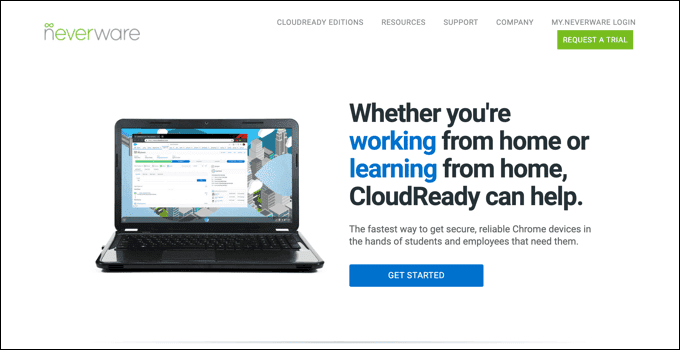
Для установки ChromiumOS вы можете использовать проект под названием CloudReady. Этот проект дает опыт ХромиумОС , но с дополнительными функциями и улучшениями, которые помогут вам запустить систему на старых устройствах. Хотя доступна бесплатная версия, вы можете заплатить дополнительную сумму за техническую поддержку, если вы работаете в образовательном учреждении или некоммерческой организации.
CloudReady содержит Список поддерживаемых моделей Он знает, что устройства будут работать хорошо, но вы сможете установить CloudReady на другие устройства, если у вас есть как минимум 2 ГБ ОЗУ и 16 ГБ доступного хранилища. Устройства тоже не рекомендуются которые были произведены до 2007 года.
Вам также понадобится USB-накопитель объемом 8 ГБ (или больше), чтобы использовать его в процессе установки. Однако жесткие диски SanDisk OEM не поддерживаются из-за некоторых проблем несовместимости, которые могут привести к сбою установки.
Быть уверенным Сделайте резервную копию для вашего старого ноутбука перед установкой CloudReady, так как он Очистка жесткого диска в процессе установки.
Создайте загрузочный USB-накопитель для установки CloudReady
Чтобы преобразовать ноутбук в Chromebook с помощью CloudReady, вам сначала необходимо: Скачать установочные файлы. Вы можете сделать это автоматически с помощью CloudReady USB Maker, который загрузит необходимые файлы и автоматически преобразует ваш USB-накопитель в программу установки CloudReady для вашего ноутбука.
Кроме того, вы можете загрузить файл образа CloudReady и загрузить его на USB-накопитель с помощью Утилита восстановления Chromebook для Google Chrome. Большинству пользователей будет проще использовать CloudReady USB Maker, но если вы пользователь Mac или Linux, вы можете вместо этого использовать метод расширения Chrome.
Чтобы использовать CloudReady USB Maker, нажмите кнопку Скачать USB Maker на странице установки CloudReady. После загрузки откройте приложение, чтобы начать процесс установки.
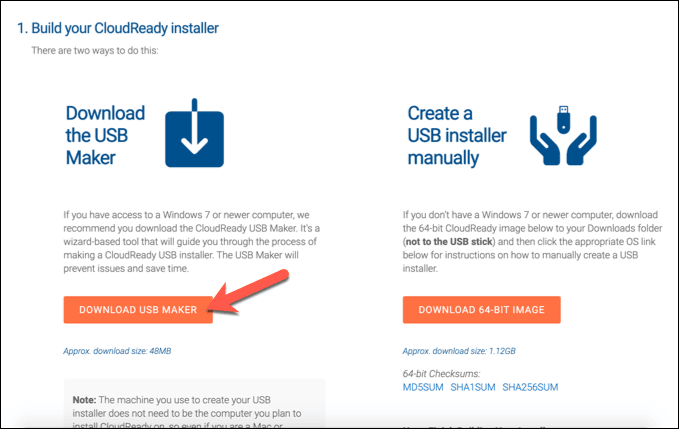
В окне CloudReady USB Maker вы увидите минимальные требования (диск 8 ГБ или больше). Вставьте USB-накопитель в этот момент, затем выберите следующий следовать.
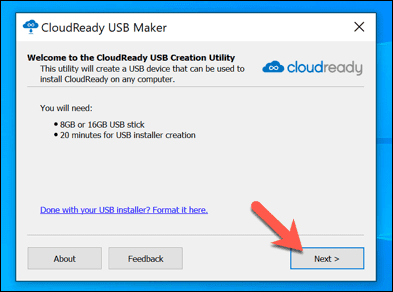
Выберите вставленный USB-накопитель в следующем списке, затем выберите следующий.
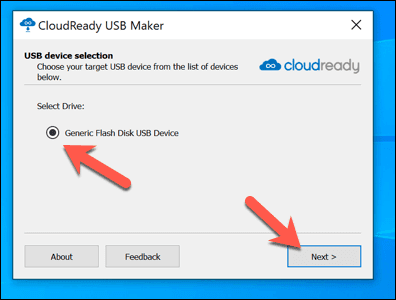
CloudReady USB Maker начнет загрузку установочных файлов. Это займет некоторое время, в зависимости от скорости вашего интернет-соединения. После этого установщик начнет сканирование и прошивку USB-накопителя для создания установщика.

Когда процесс создания установщика будет завершен, нажмите окончание. Вам нужно будет безопасно извлечь USB-накопитель, а затем вставить его в свой старый ноутбук, чтобы начать установку CloudReady и создание нового Chromebook в процессе.
Установите CloudReady на старый ноутбук
Когда вы подключаете USB-накопитель к своему старому ноутбуку, вам нужно обязательно поменять Порядок загрузки В настройках BIOS так, чтобы USB-накопитель был выбран первым. Как только вы будете готовы начать установку.
Если USB-накопитель прошился правильно, вы должны увидеть логотип CloudReady при включении ноутбука. Найдите Давай двигаться чтобы начать установку.
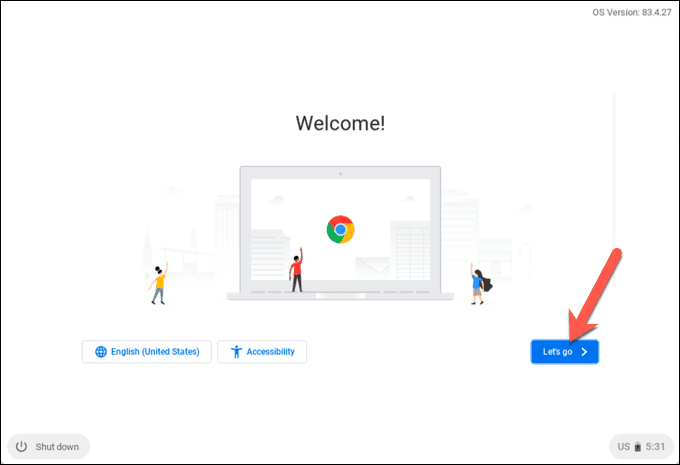
На следующем этапе подтвердите настройки вашей сети. Если вы подключаетесь к беспроводной сети, сделайте это сейчас, нажав на свою сеть Wi-Fi и введя правильный пароль, затем выберите следующий следовать.
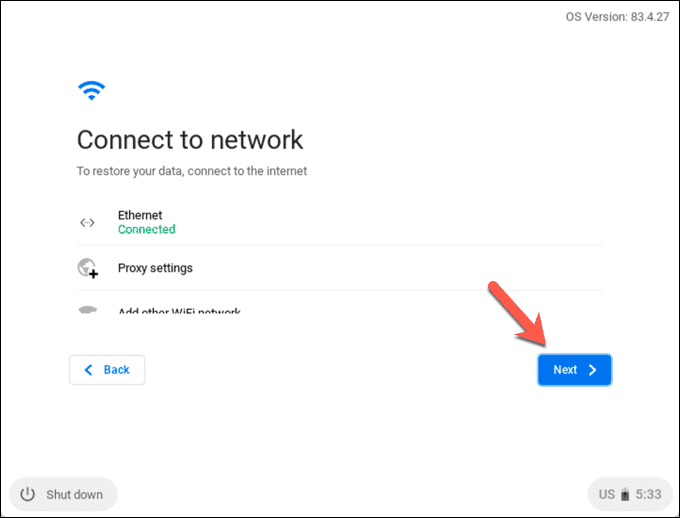
CloudReady спросит вас, хотите ли вы принять анонимный сбор данных для улучшения Сервиса. Включить или отключить Отправьте метрики для улучшения Установите флажок Cloudready, затем выберите следующий.
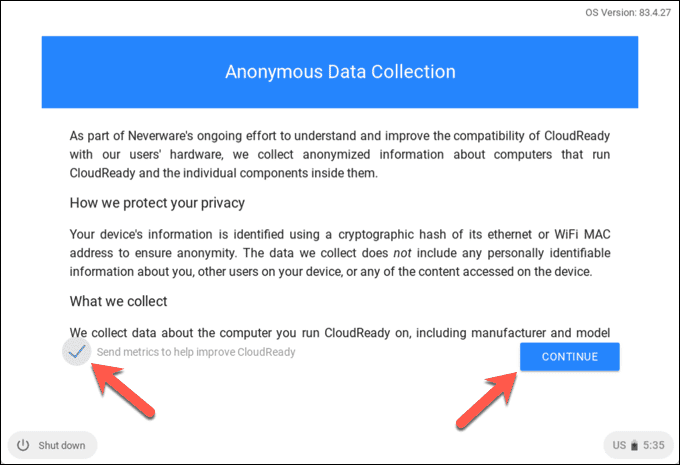
На последнем этапе вам нужно будет войти в свою учетную запись Google. Введите здесь свое имя пользователя и пароль, чтобы войти в систему.
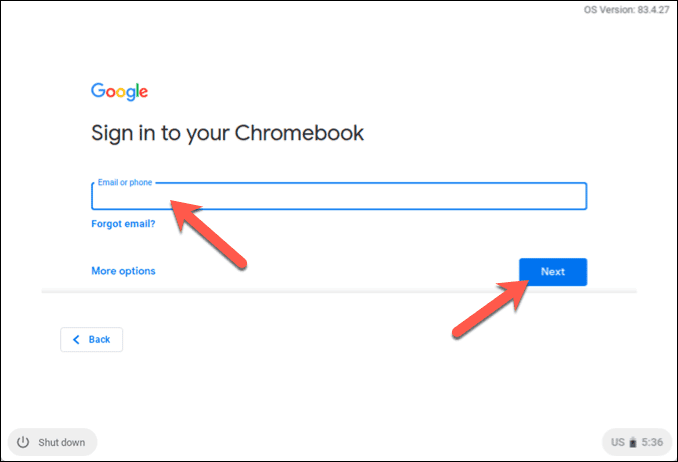
CloudReady займет несколько минут, чтобы завершить процесс установки и настройки после входа в систему. Найдите Начните Чтобы начать использовать свой новый Chromebook, запустите CloudReady, как только вы закончите.
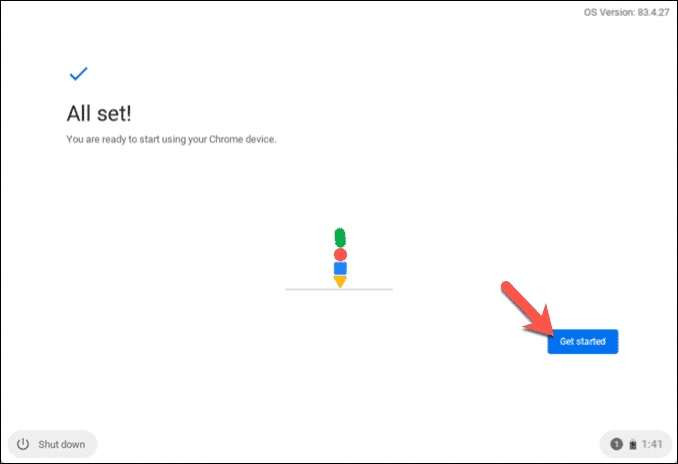
Использование CloudReady
После завершения установки вы сможете бесплатно использовать CloudReady. Если вы уже используете Google Chrome, ваши расширения, закладки и другие настройки будут синхронизироваться с CloudReady, чтобы вы могли использовать их без дополнительной настройки.
Помимо отсутствия поддержки приложений Android и некоторых недостающих функций частного мультимедиа, CloudReady будет работать так же, как и любой другой Chromebook, с общей концепцией, сосредоточенной на веб-приложениях и веб-браузере.
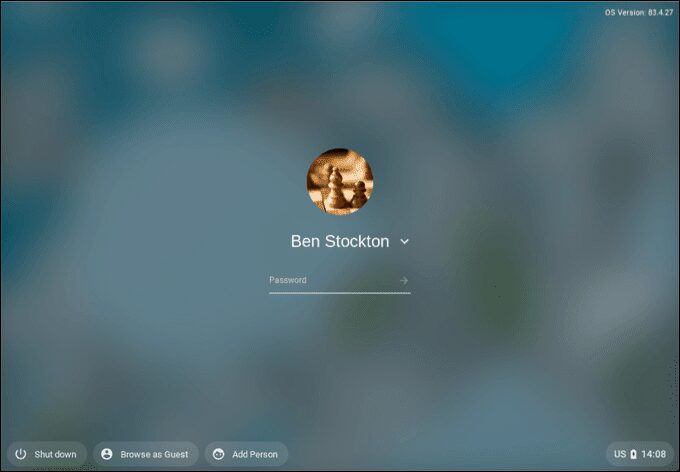
Многие приложения, которые вы можете использовать в CloudReady, зависят от Google. Например, вы можете сразу получить доступ Google Drive , а также набор приложений для повышения производительности Google Docs.
Хотя CloudReady не включает браузер Google Chrome, он включает Браузер Chromium Открытый исходный код, на котором основан Chrome. Если вы хотите использовать другие службы, вы можете получить к ним доступ напрямую через браузер Chromium или установив Расширение Google Chrome Подходит (поддерживается Chromium).
Большинству приложений для работы требуется доступ в Интернет, но некоторым (включая Гугл документы) позволит вам работать в автономном режиме и синхронизировать данные при следующем подключении к Интернету.
Новая жизнь старого ноутбука с CloudReady
На старом ноутбуке под управлением CloudReady вы можете проверять свою электронную почту, использовать Документы Google для работы, пользоваться преимуществами многих расширений Chrome для работы и развлечений и т. Д. Если вы хотите попробовать перед установкой, вы можете Установите Chrome OS на виртуальную машину Чтобы узнать, как CloudReady сравнивается с настоящим Chromebook.
Есть и другие способы повторного найма старый компьютер также. Если вы геймер, вы можете подумать о том, чтобы играть в игры на старых устройствах. Несмотря на это, не ожидайте высококачественного игрового процесса без использования облачной платформы для потоковых игр, таких как GeForce Now. Если проблема в скорости, есть кое-что, что вы можете попробовать Чтобы ускорить работу вашего старого компьютера перед заменой.







